
Cómo reparar la aplicación de Twitter que sigue fallando, no se carga correctamente en Apple iPhone 12
5 noviembre, 2020
Cómo reparar AirDrop que de repente dejó de funcionar después de instalar una actualización de iOS en su Apple iPhone 12 [Guía de solución de problemas]
5 noviembre, 2020Cómo reparar Apple Books / iBooks Store que no funciona en tu Apple iPhone 12 [Guía de solución de problemas]
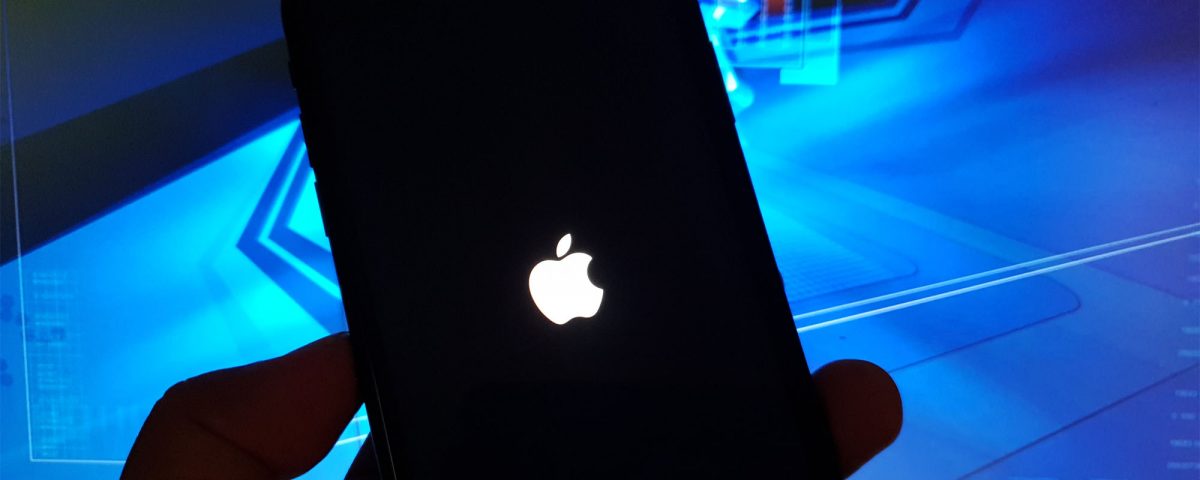
Todo lo que desea es comprar o leer libros en Apple Books, pero no pudo hacer nada de esto porque está obteniendo un error y la librería o Apple Books no funciona según lo previsto . Si es así, entonces esta publicación puede ayudarte. Sigue leyendo para saber qué hacer si Apple Books o iBooks no funcionan en tu iPhone 12S.
Pero antes que nada, si tiene otro problema con su teléfono, visite nuestra página de solución de problemas como Ya hemos abordado cientos de problemas informados por los propietarios. Lo más probable es que ya existan soluciones en nuestro sitio web o, al menos, hay problemas similares que ya solucionamos. Por lo tanto, trate de encontrar otros que sean similares o relacionados con su problema. Sin embargo, si necesita más ayuda, no dude en contactarnos llenando nuestro Cuestionario de problemas del iPhone .
Cómo solucionar problemas de iPhone 12S con Apple Books que no funciona
Antes de solucionar problemas, verifique su conexión a Internet. También asegúrese de que la configuración de fecha y hora en su iPhone 12a correcta. Si no lo están, usted configura la fecha y hora correctas o habilita la opción para configurar la fecha y la hora automáticamente. Si no hay ningún problema con Internet y la fecha y la hora están configuradas correctamente, puede continuar y probar las siguientes soluciones.
Primera solución: reinicie su iPhone (reinicio por software).
Un error menor del sistema podría haber causado algunos problemas a las aplicaciones y servicios integrados de su iPhone, particularmente la aplicación Libros. Si antes pudiste usar Books en tu iPhone y de repente dejó de funcionar, entonces es más probable que la aplicación falle o experimente errores aleatorios. La solución más simple posible para esto sería un reinicio por software o reinicio del dispositivo. Si aún no lo ha hecho, puede continuar y reiniciar su iPhone con estos pasos:
- Mantenga presionado el Botón lateral / Encendido [ 19459015] y Botones de volumen simultáneamente durante unos segundos.
- Suelte los botones cuando aparezca el comando Deslizar para apagar y luego arrastre el control deslizante de apagado hacia la derecha.
- Después de 30 segundos, presione y mantenga presionado el Botón de encendido / lateral nuevamente hasta que se reinicie el teléfono.
Alternativamente, puede forzar el reinicio de su iPhone 12S Max si el problema de la pantalla persiste después de realizar un restablecimiento parcial. Un reinicio forzado hace el mismo trabajo que el reinicio por software cuando se trata de errores menores de software y fallas técnicas, pero se lleva a cabo de manera diferente. En caso de que desee probarlo, simplemente consulte estos pasos:
- Presione y suelte rápidamente el botón Subir volumen.
- Presione y suelte rápidamente el botón Bajar volumen.
- Luego, mantenga presionado el Botón de encendido en el costado del teléfono y luego suéltelo cuando el teléfono entre en la secuencia de inicio .
Al realizar un reinicio forzado, se borran por la fuerza todas las aplicaciones suspendidas y los servicios en ejecución, incluidos los que estaban dañados y causaron problemas a otras aplicaciones o funciones del iPhone.
Segunda solución: borrar el caché de iBooks y actualizar el contenido.
Algunos usuarios de iPhone que han tenido problemas para usar la aplicación iBooks pudieron encontrar soluciones al realizar una forma poco ortodoxa de borrar la memoria caché de la aplicación iBooks. Si desea probarlo, entonces así es como se hace:
- Abrir iBooks desde su aplicación Pantalla de inicio.
- Toque en cualquiera de los íconos en la barra de tareas consecutivamente por 10 veces y luego pare. Después del décimo toque, iBooks se volverá a cargar y se actualizará con nuevo contenido.
Muchas personas han encontrado maravillas al realizar este ajuste, por lo tanto, podría terminar teniendo el mismo resultado positivo al hacerlo. Si no lo hace, continúe y pruebe otras opciones.
PUBLICACIONES RELACIONADAS:
Tercera solución: restablecer los servicios de privacidad y ubicación en su iPhone 12S.
Si el problema con el que está lidiando está en iBooks que muestra una pantalla en blanco, restablecer la configuración de ubicación y privacidad puede ayudar. Hacerlo impedirá que las aplicaciones usen la ubicación hasta que otorgue acceso o permiso. Así es como funciona:
- Desde su Pantalla de inicio, toque Configuración .
- Seleccione General .
- Desplácese hacia abajo y luego toque Restablecer .
- Seleccione la opción a Restablecer ubicación y privacidad.
- Ingrese su contraseña cuando se le solicite continuar.
Luego confirme el reinicio, si se le solicita.
Cuarta solución: restablezca todas las configuraciones en su iPhone.
Si no encuentra suerte con el reinicio anterior, puede intentar otro reinicio que borrará todas las configuraciones personalizadas, incluidas las que no están configuradas correctamente. Así es como funciona:
- Toque Configuración en la pantalla de inicio.
- Seleccione General .
- Desplácese hacia abajo y luego toque Restablecer .
- Seleccione Restablezca todos los ajustes de la opción dada.
- Ingrese su contraseña cuando se le solicite continuar.
- Luego toque la opción para confirmar el restablecimiento de todos los ajustes.
Su iPhone 12 reiniciará cuando finalice el restablecimiento. Habilite las opciones y características individuales que desea usar después y luego intente ver si iBooks ya funciona correctamente.
Quinta solución: actualice el software de su iPhone a la última versión disponible.
La instalación de la última actualización o versión de software disponible para su iPhone también puede solucionar el problema, si malwares y errores están causando el problema. Las nuevas actualizaciones a menudo incorporan parches de reparación para abordar problemas generalizados del sistema. Si su iPhone está conectado a Wi-Fi y su Internet es rápido y estable, puede buscar y descargar nuevas actualizaciones de iOS de forma inalámbrica o inalámbrica. Así es como:
- Desde la pantalla de inicio, toque Configuración .
- Seleccione General .
- Toque Actualización de software.
Se mostrará una notificación de actualización si hay una nueva versión de iOS disponible. Lea los detalles de la actualización y luego siga las instrucciones en pantalla para continuar con el proceso de descarga e instalación del archivo de actualización. Cuando la actualización esté completamente instalada, reinicie su iPhone para aplicar los cambios recientes del sistema y actualizar la memoria interna del teléfono. Hacerlo también evitará que las aplicaciones actúen después de la transición de la plataforma.
Otras opciones
- Actualice su cuenta. Si no puede comprar libros en iBooks, intente cerrar sesión en su ID de Apple yendo al menú Configuración-> iTunes & App Store-> ID de Apple , luego seleccione la opción Cerrar sesión. Después de cerrar sesión con éxito, reinicie su iPhone y luego regrese al menú ID de Apple, luego toque Iniciar sesión para volver a iniciar sesión. Si se le solicita que verifique su información de pago, verifique y asegúrese de que su dirección de facturación , el método de pago, el nombre y el apellido son correctos y coinciden con las entradas reales en el archivo de su institución financiera.
- Restablecimiento de fábrica. Entre las últimas opciones y posibles soluciones que puede probar si todo lo demás falla es un restablecimiento de fábrica. Mientras se realizan estos resultados de restablecimiento a pérdida permanente de datos, este método resuelve los problemas de software más complejos Solo asegúrese de hacer una copia de seguridad de los archivos de antemano para poder recuperarlos más tarde. Puede restablecer su iPhone a sus valores predeterminados de fábrica a través de la configuración o usando iTunes en una computadora.
- Verifique el estado del sistema Apple. También es posible que iBooks Store experimente algunos problemas técnicos y, por lo tanto, Books esté actualmente inactivo. Para verificar el estado del servicio, visite la página de estado del sistema Apple y vea si el servidor de Libros está disponible o no.
- Habla con Apple. Para otras sugerencias oficiales y soluciones avanzadas, puede contactar al Soporte de Apple y luego escalar el problema para obtener más ayuda. Simplemente hágales saber exactamente qué sucedió o cómo termina teniendo problemas al usar Apple Books / iBooks Store en su iPhone 12S, para que obtengan algunas pistas sobre qué salió mal y dónde comenzar a solucionar el error.
PUBLICACIONES RELEVANTES:
Conéctese con nosotros
Si necesita más ayuda con el uso de ciertas funciones y características del teléfono inteligente Apple iPhone 12S, no dude en visitar nuestra Página de Tutoriales. Allí puede encontrar una lista de contenidos prácticos, tutoriales paso a paso, así como respuestas a preguntas frecuentes sobre el iPhone 12S. Si tiene otras inquietudes o ha encontrado algunos problemas al usar el teléfono, puede comunicarse con nosotros a través de este formulario . Solo asegúrese de contarnos más detalles sobre el problema o los problemas del dispositivo que pueda tener y estaremos encantados de ayudarle.







